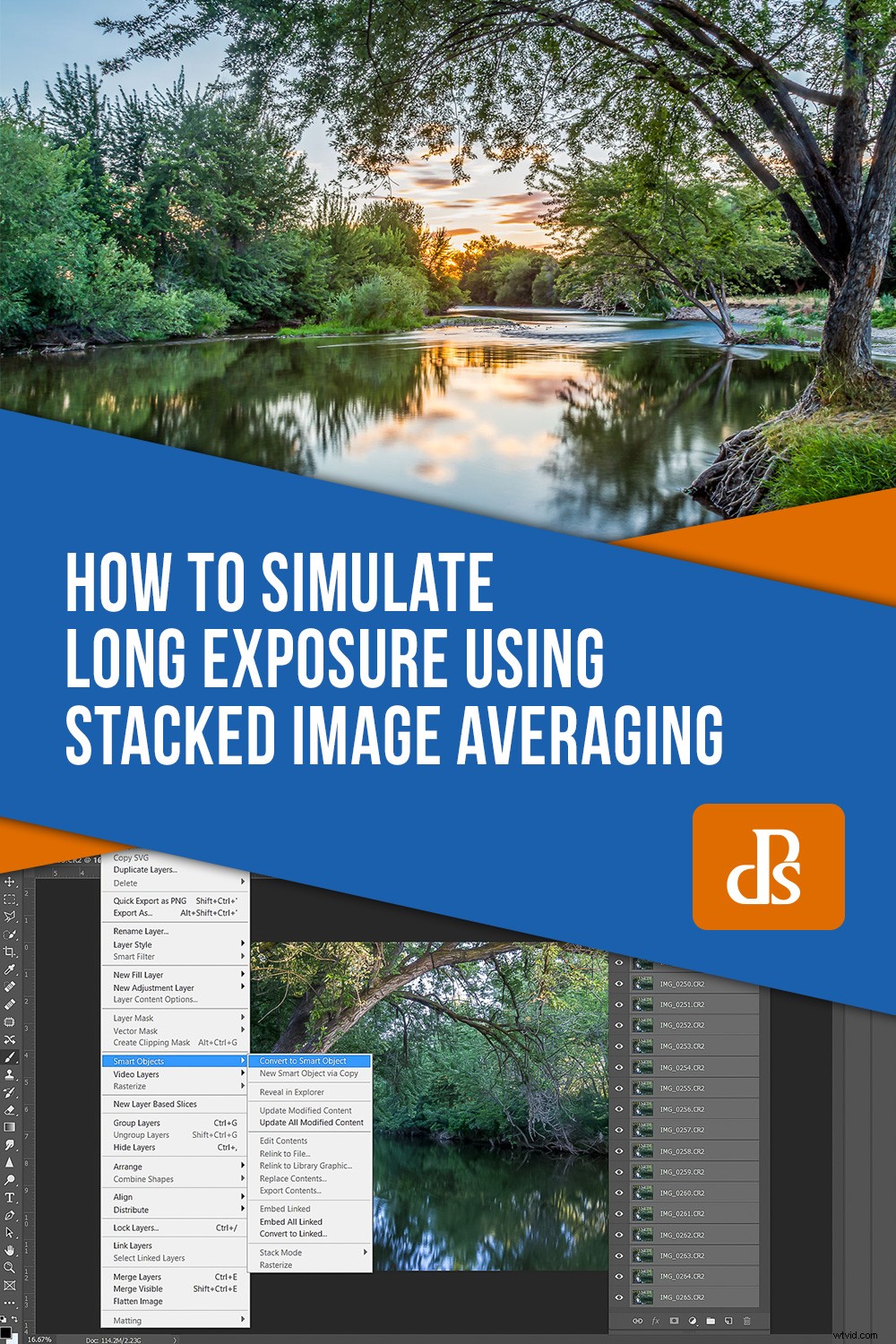絹のような水の効果、縞模様の雲、空気のような外観で動きが滑らかになります。写真家が作成できるルックスを発見するにつれて、長時間露光写真が流行しているようです。これを実現する方法は複数あります。最も基本的なのは、光をカットする標準的な減光フィルターを購入することです。これにより、ショットを露出オーバーにすることなく、長いシャッタースピードを使用できます。特にリービッグストッパーや15ストップスーパーストッパーのような10ストップNDフィルターを使用すると、数分間の露出を達成できます。
私は最近、長時間露光写真を作成する別の方法に関する記事を作成しました。「長時間露光写真用にこのDIYニュートラルデンシティフィルターを試してみてください。」この作品を読んで、溶接ガラスがより高価な写真用NDフィルターの予算の代わりになる方法を学ぶことをお勧めします。

これは、この記事の他のいくつかのショットで使用した場所と同じですが、川がはるかに高く、速いときに撮影されました。最大の違いは、このショットを実現するためにDIY溶接ガラスNDフィルターを使用したことです。このテクニックについては、他の記事を参照してください。
この記事では、フィルターをまったく使用せずに長時間露光画像を作成する3番目の方法について説明します。濃い色かぶりと戦う必要がないように最終的な画像をモノクロにする必要がある溶接ガラスのトリックとは異なり、これはフィルターがまったくなく、色かぶりが存在しないフルカラーでうまく機能します。長時間露光をシミュレートするのに最適な方法です。
この手法では、同じシーンの複数の画像のスタックを使用し、ImageAveragingと呼ばれるPhotoshopプロセスで処理します。非常にシンプルで、NDフィルターを使用する従来の方法に比べていくつかの利点があります。
従来のNDフィルター方式に対する利点
NDフィルターを使用して従来の長時間露光写真を撮る場合、長時間露光を行うことになります。 (ええと!)これにはいくつかの課題があります:
- 長時間露光中にカメラをぶつけたり、ぼやけたくないものがショット内で動いたりした場合は、ショットをやり直す必要があります。
- 長時間露光は、多くの場合、長さが数分になることがあります。カメラ内のノイズリダクションも有効にすると、時間が2倍になります。露出に2分、ノイズリダクションが機能するまでにさらに2分かかる場合は、4分ごとにのみショットを作成します。これはあなたの仕事を本当に遅くする可能性があり、その間に光が変わると、あなたはそれを見逃す可能性があります。
- 非常に暗いNDフィルターを使用すると、フィルターを配置すると、レンズを通して何も見えなくなります。ショットを作成し、プリフォーカスしてから、NDフィルターを取り付けて画像を作成する必要があります。
- ばく露の決定にはある程度の計算が必要です。フィルタなしで露出を確認してから、計算ツールを使用して、NDフィルタに必要な新しいシャッター速度を決定します。多くの場合、ショットを見た後、これを微調整する必要があります…うん、別のやり直しが必要になります。
- 編集に戻った場合、ショットが表示され、見た目を変更するためにシャッタースピードを長くしたり短くしたりしたい場合は、残念です。可能であれば、戻って再撮影する必要があります。

かなり明るい日光の下で、ISOが50、絞りがf / 22の場合でも、適切な露出を維持しながら、1/5秒のシャッタースピードを達成できました。これにはフィルターがありませんでした。
画像平均化方法の利点
画像のスタック方法を使用する利点は、基本的に上記の方法とは逆です。
- 1つの長い画像ではなく、複数の画像を作成することになります。グループ内の画像の1つに問題がある場合は、それを削除し、残りの画像を使用して効果を正常に作成できる可能性があります。
- 自分が何をしているかがわかります。暗いフィルターで撮影しないということは、ハンドヘルドで撮影した場合でも、表示、構成、オートフォーカス、自動露出、さらには手ぶれ補正を使用できることを意味します。
- 計算なし!ダークフィルターを追加せずに、このステップを排除します。
- ポストプロダクションの後半で、「シミュレートされたスローシャッター」の長さを調整します。多かれ少なかれぼかしたいですか?後で気が変わってもかまいません。
- 標準の長時間露光ショットには条件が明るすぎませんか?たぶんあなたは6ストップNDフィルターしか持っておらず、日中の条件が明るすぎてあなたが望む露出の長さを得ることができません。両方の方法を組み合わせて、NDフィルターのみで可能な場合よりも長い露出をシミュレートできます。
- 削除したいショットの人物はいますか?複数のショットの間に移動する可能性があるため、平均化プロセスが実行されると、それらは消えます!

人々を失踪させよう!川を歩いている人々のはめ込みに注意してください。ただし、完成したショットでは、15枚の画像があり、それぞれ1/5秒=4秒がシミュレートされています。彼らは去りました。
ショットを作成する
画像平均の作成に必要な画像の設定と撮影は、他の写真とほとんど同じです。覚えておくべき要素と手順は次のとおりです。
構成は引き続き重要です!
長時間露光のぼかし効果を導入したからといって、自動的に良い写真が作成されるわけではありません。それでも、画像を慎重に構成する方法を検討してください。ショット内で動くオブジェクトはぼやけて、細部が少なく単純化されて見えることを考慮に入れてください。長時間露光ショットは、静止した動きのないオブジェクト(建物、岩、木など)と、雲や水のような動きのあるオブジェクトとのコントラストを強調することがよくあります。両方をショットに含めます。
三脚で撮影
私はあなたがこのハンドヘルドを行うことができると言いました、そして、まあ…多分あなたはできるでしょう。ただし、このテクニックを使用しても、可能な限り遅いシャッタースピードで撮影する必要があります。そうすれば、組み合わせるためにあまり多くのショットを作成する必要がなくなります。 1/30秒よりもはるかに遅くなると(コーヒーを飲んだばかりの場合よりも速くなります)、カメラを手に持つとショットが台無しになる可能性があります。
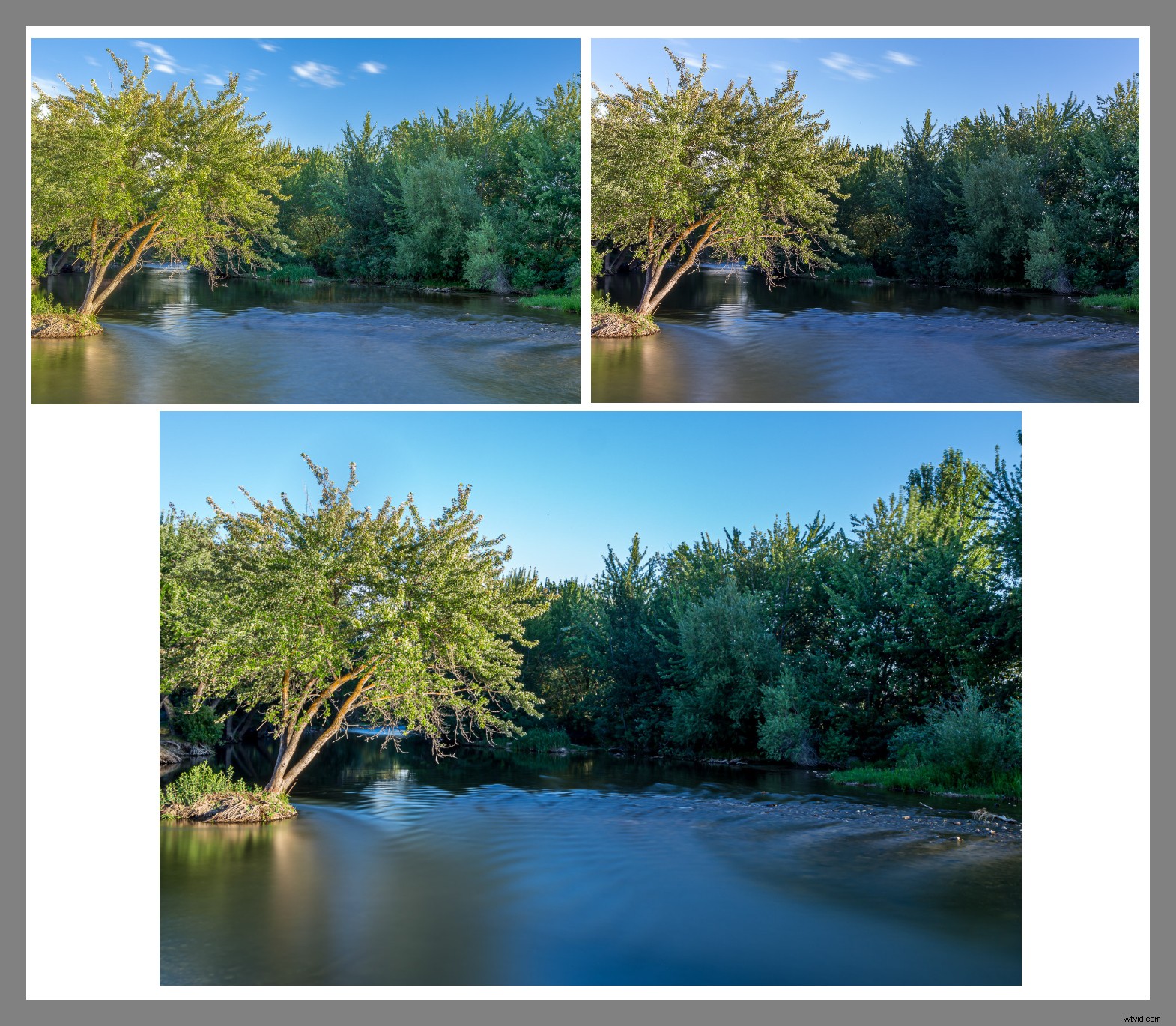
すべての画像ISO50、f/22。左上–フィルターなし–1/5秒ごとに20枚の画像=シミュレートされた合計=4秒。右上–フィルターなし–1/5秒ごとに35枚の画像=シミュレートされた合計=7秒。下– 6ストップNDフィルター–20秒ごとに15枚の画像=シミュレートされた合計=5分。
ショット数は?
この手法は、複数のショットを組み合わせて長時間露光をシミュレートします。簡単な式は次のとおりです。
(#ショット)x(各ショットのシャッタースピード) =シミュレートされたシャッタースピードの合計効果(秒単位)
それにいくつかの数字を差し込んで、結果を見てみましょう。カメラを可能な限り低いISOに設定します。 Canon6DをISO50まで下げることができます。一部のカメラではISO100が最低になります。できる限り使用してください。絞りを可能な限り小さい絞りに設定します。これらの設定で計測し、個々のショットを作成して適切に露出させることができる時間を確認します。日陰でこれを行うことができたとしましょう:1/4秒、f / 22、ISO50。1分(60秒)のシミュレートされたシャッター速度を得るには、240ショットを作成する必要があります。
240ショットx1/4秒(.25)=60秒
これは少し扱いにくいです。Photoshopで240ショットをスタックすると、コンピュータが詰まる可能性があります。じゃあ何をすればいいの?バッグにNDフィルターが入っていない可能性がありますが、円偏光子はあります。それは光を減らすのに役立ちます。マウントすると、2ストップを失ったことがわかります。したがって、露出は1秒、f / 22、ISO 50になります。これを数式に接続すると、次のようになります。
60ショットx1秒=60秒
暗い場所で撮影している場合は、最初はシャッタースピードを遅くすることができます。つまり、より少ないショットを撮ることができます。
あなたの仕事をより簡単にするために(そしてコンピュータも)、あなたのショットのためにあなたができる最も遅いシャッタースピードを常に得るようにしてください。つまり、より少ないショットでシミュレートされた長時間露光を作成できるということです。
キットに6ストップNDフィルターが含まれているとします。それをマウントすると、設定は16秒、f / 22、ISO 50になります。これで、シミュレートされた1分間の露出を取得するには、約4ショットが必要です。そこにいる間に10を作って、2.6分(160秒)の露出をシミュレートしてみませんか?
これを伝統的に行い、10ストップNDフィルターを使用した場合、フィルター処理されていない露出を1/4秒、f / 22、ISO 50から256秒(4.2分)、f / 22、ISO50に下げることができます。 、画像平均化を使用して10ストップで行うのと同じ効果を6ストップNDフィルターで得るには、16枚のショットを撮ります。
16ショットx各16秒=256秒(4.2分)

1/6秒ごとに35枚の画像を組み合わせて、6秒の露出をシミュレートします。太陽に向かって撮影する場合、フィルターなしで6秒間の露出を行うことはおそらく不可能です。
数学を忘れて、ショットを作ってください!
そのすべての数学があなたの頭を傷つけた場合(それは私のものでした)、Photoshopがその魔法を実行できるように必要なものを手に入れる簡単な方法は次のとおりです:
- 三脚を使用してください。 これらすべてを実行して、不安定なショットを取得する必要はありません。それはあなたのすべての仕事を無駄にします。
- 可能な限り遅いシャッタースピードで撮影するために必要なことを行います あなたが持っている機器で。カメラでは、これは通常、最小のISOと最小の絞りを設定することを意味します。
- 偏光子またはNDフィルターをお持ちの場合 可能であれば、それらを使用してシャッター速度をさらに遅くします。
- たくさんのショットを撮る スタックされたイメージごとに作成します。シャッタースピードをどれだけ遅くすることができたかにもよりますが、数十はそれほど多くはありません。編集に取り掛かるときにすべてを使用する必要はありませんが、使用するほど、シミュレートされた効果が長くなります。
すべてをまとめる
このレシピは、AdobeLightroomとPhotoshopを組み合わせて使用することを前提としています。 Lightroomを使用する必要はありません。必要に応じて、Photoshopの別の方法で個々の画像をスタックに入れることができます(ただし、LRを使用する方がはるかに簡単です)。ただし、Photoshopの使用は必須です。また、説明したスマートオブジェクト機能を使用するには、バージョン14.2以降のバージョンのPhotoshopが必要です。古いバージョンのPhotoshopにはこれがありません。
より手動のプロセスで古いバージョンでこれを行う方法があります。古いバージョンをお持ちの場合は、そのテクニックを学ぶために少しオンライン調査を行う必要があります。この記事の執筆時点では、最新バージョンのPhotoshop(Photoshop CC 20.0.4)を使用しました。
この段階的なプロセスを視覚的に見てみましょう…
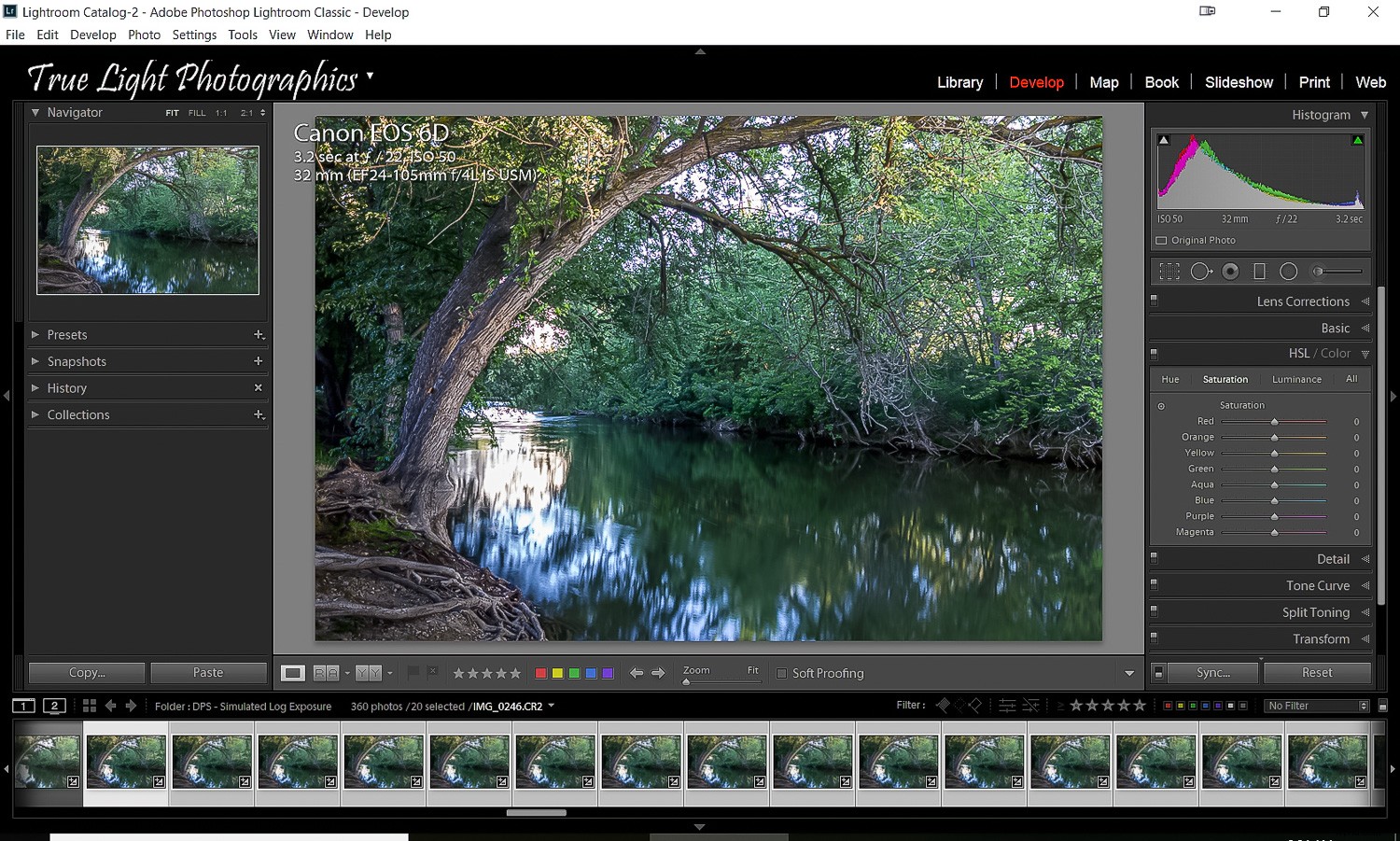
1. Lightroomから、使用する画像のシーケンスを選択します。シーケンスの最初のものを好みに合わせて編集します。次に、それらをすべて選択し、同期機能を使用して、すべてが最初と同じ設定になるようにします。
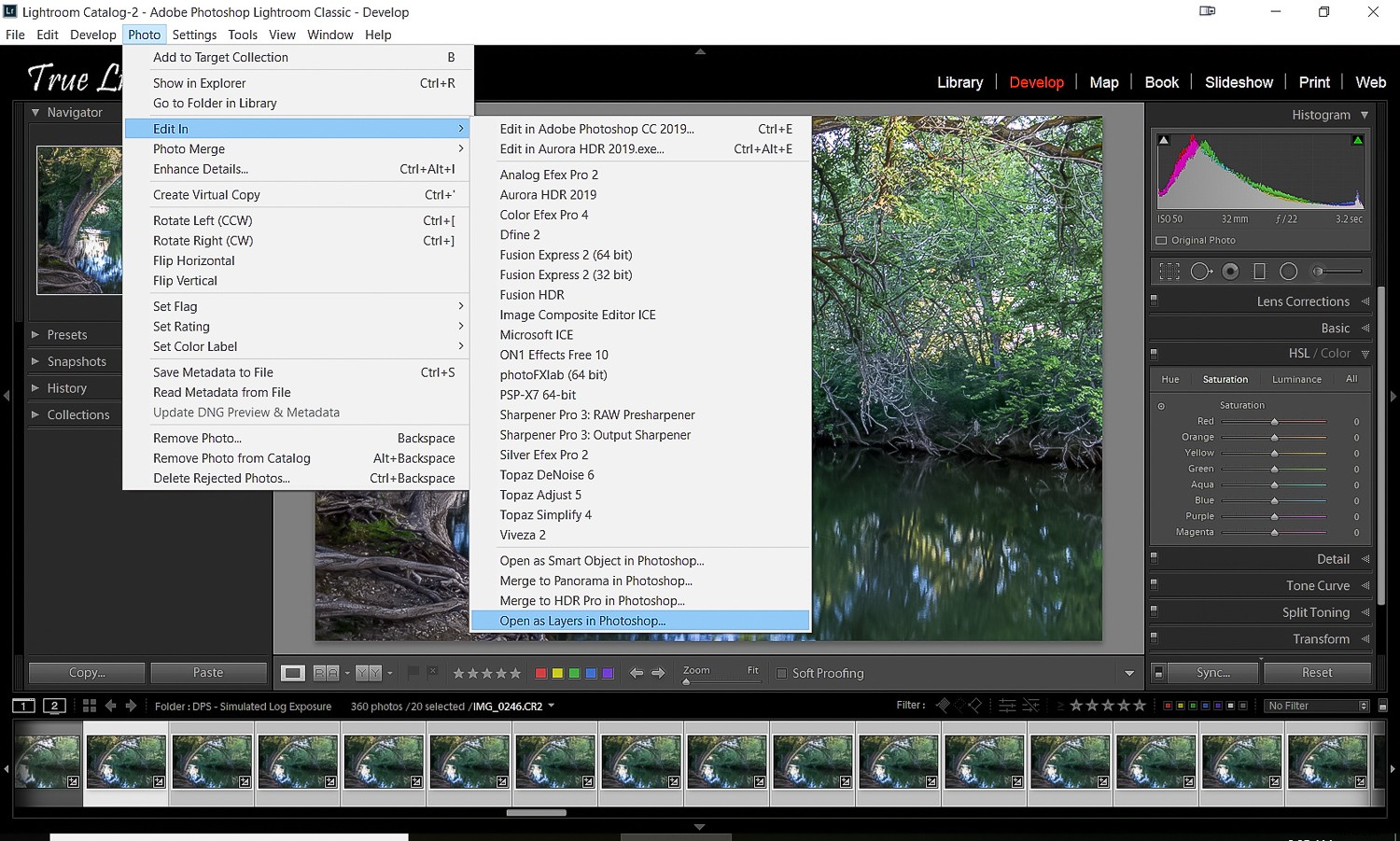
2.すべてを選択した状態で、[写真]->[編集]->[Photoshopでレイヤーとして開く]に移動して、LightroomからPhotoshopに画像を送信します。 (Photoshopが開き、画像がスタック内のレイヤーとして表示されます)。開いてスタックする画像がたくさんある場合は、時間がかかることがあります。動作させます。
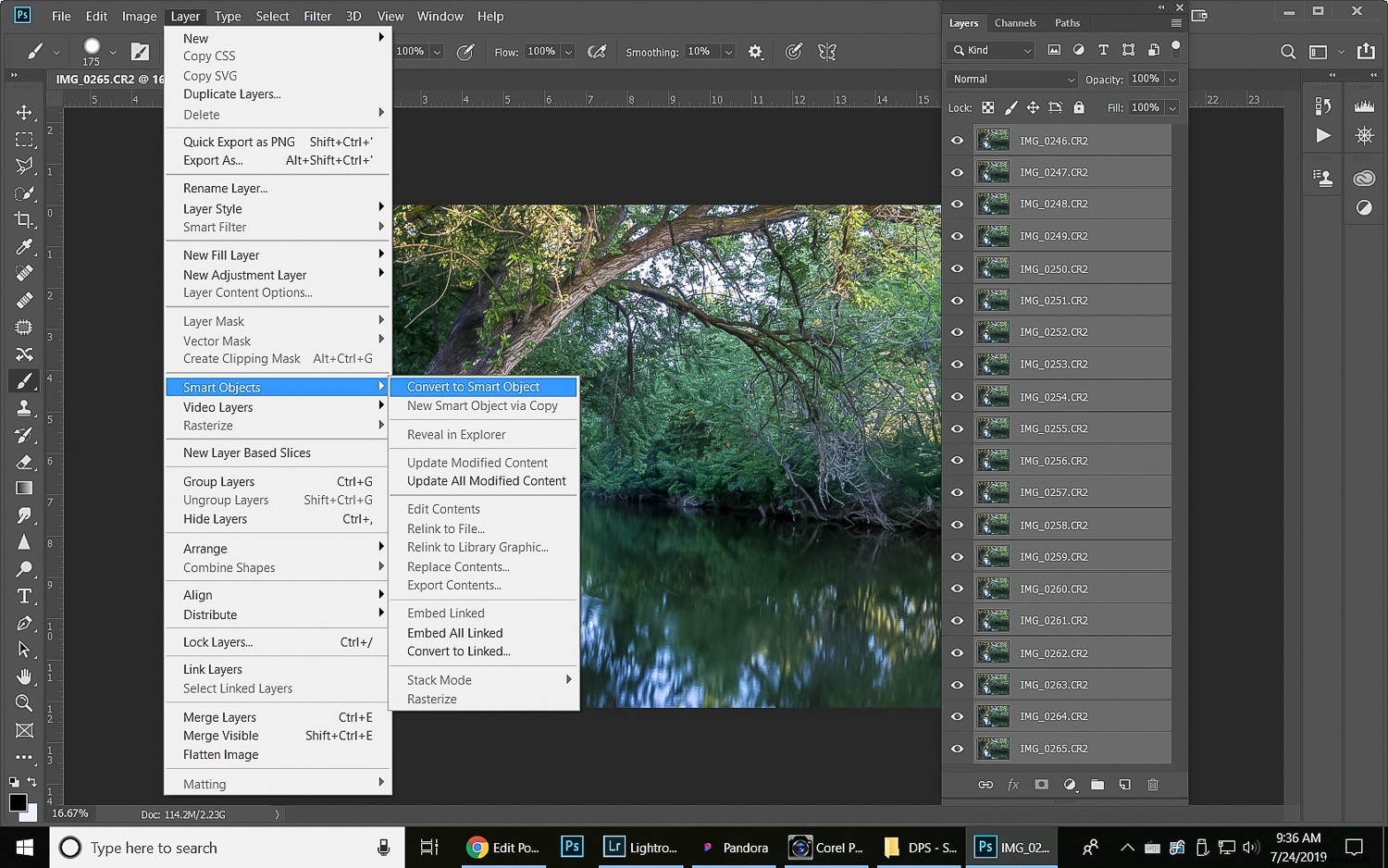
3.すべてのレイヤーを選択した状態で、メニューで[レイヤー]->[スマートオブジェクト]->[スマートオブジェクトに変換]を選択します。これは、その作業を行うのに時間がかかる場合があります。しばらくお待ちください。
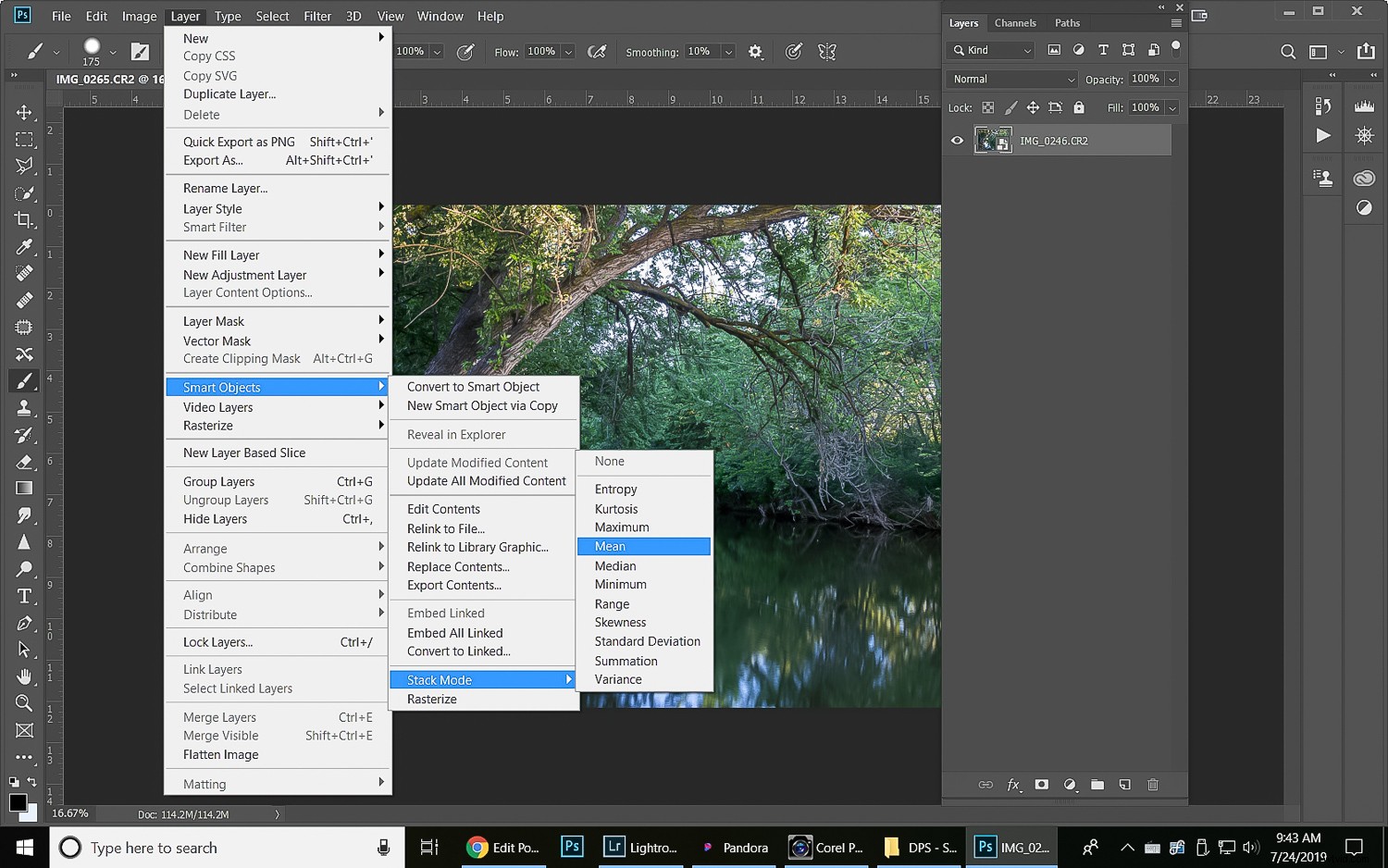
4.スマートオブジェクトレイヤーを選択した状態で、メニューから[レイヤー]->[スマートオブジェクト]->[スタックモード]->[平均]を選択します。これも動作するのに少し時間がかかる場合があります。
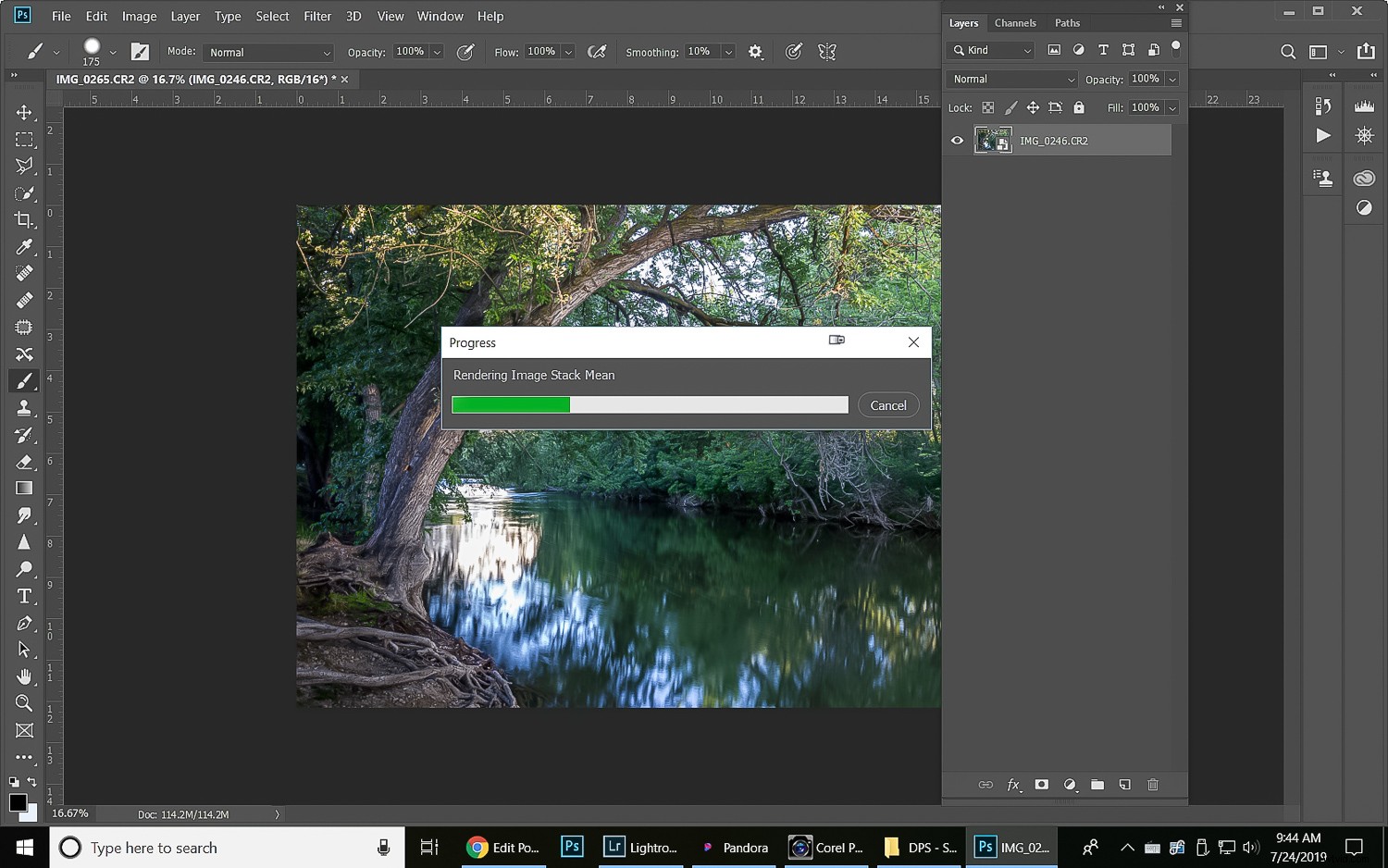
それを待つ…それを待つ…そして…

プレスト!短時間露光のスタックから作成された、シミュレートされた長時間露光画像が得られます。 3.2秒でそれぞれ20枚の画像、f / 22、ISO50。フィルターは使用されていません。 64秒の長時間露光をシミュレートしました。
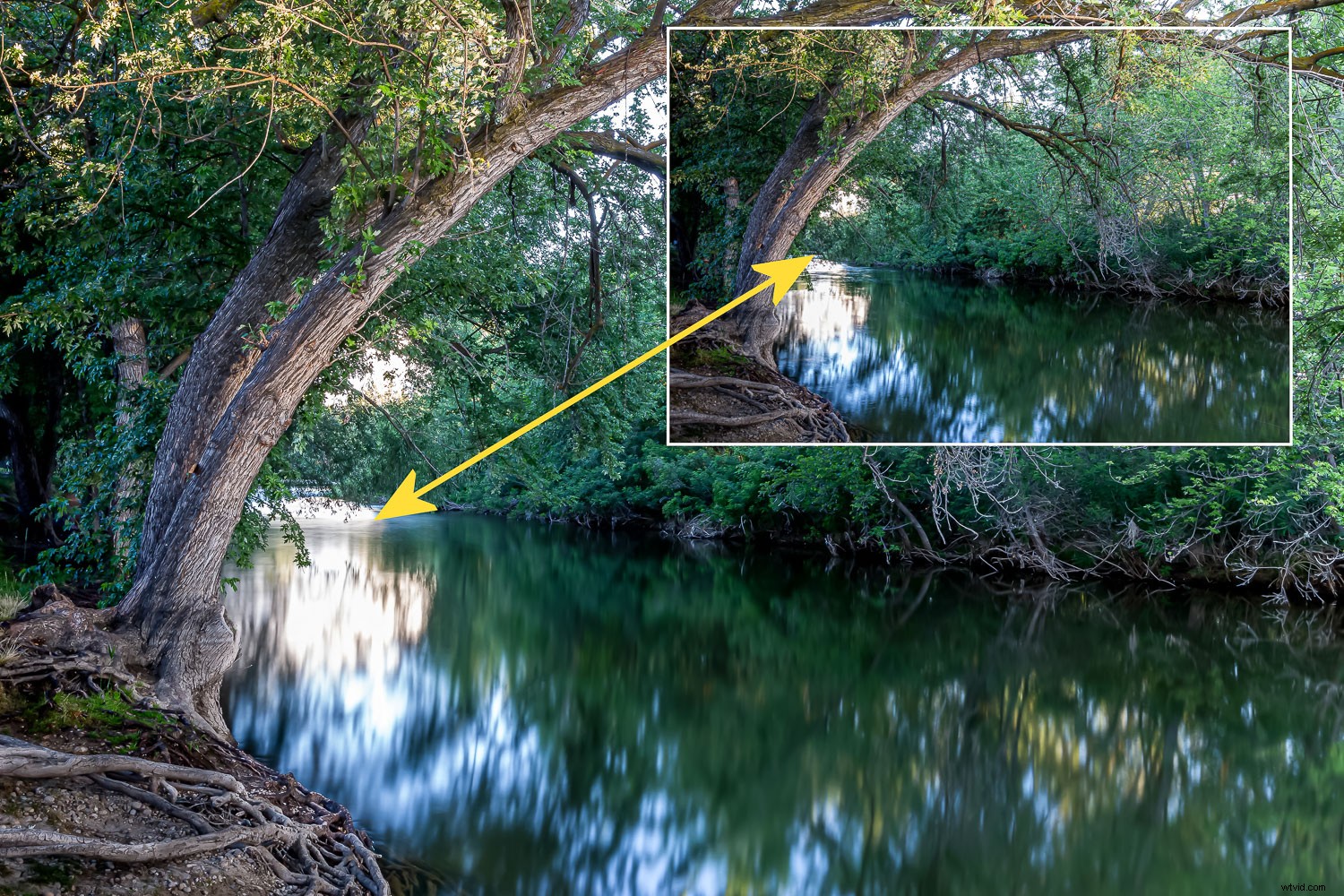
とにかく川のこのセクションの水はかなり穏やかでしたが、矢印で示されている前後の領域を見てください。元のショットは3.2秒でしたが、合計20ショットx3.2秒=シミュレートされた64秒です。
>
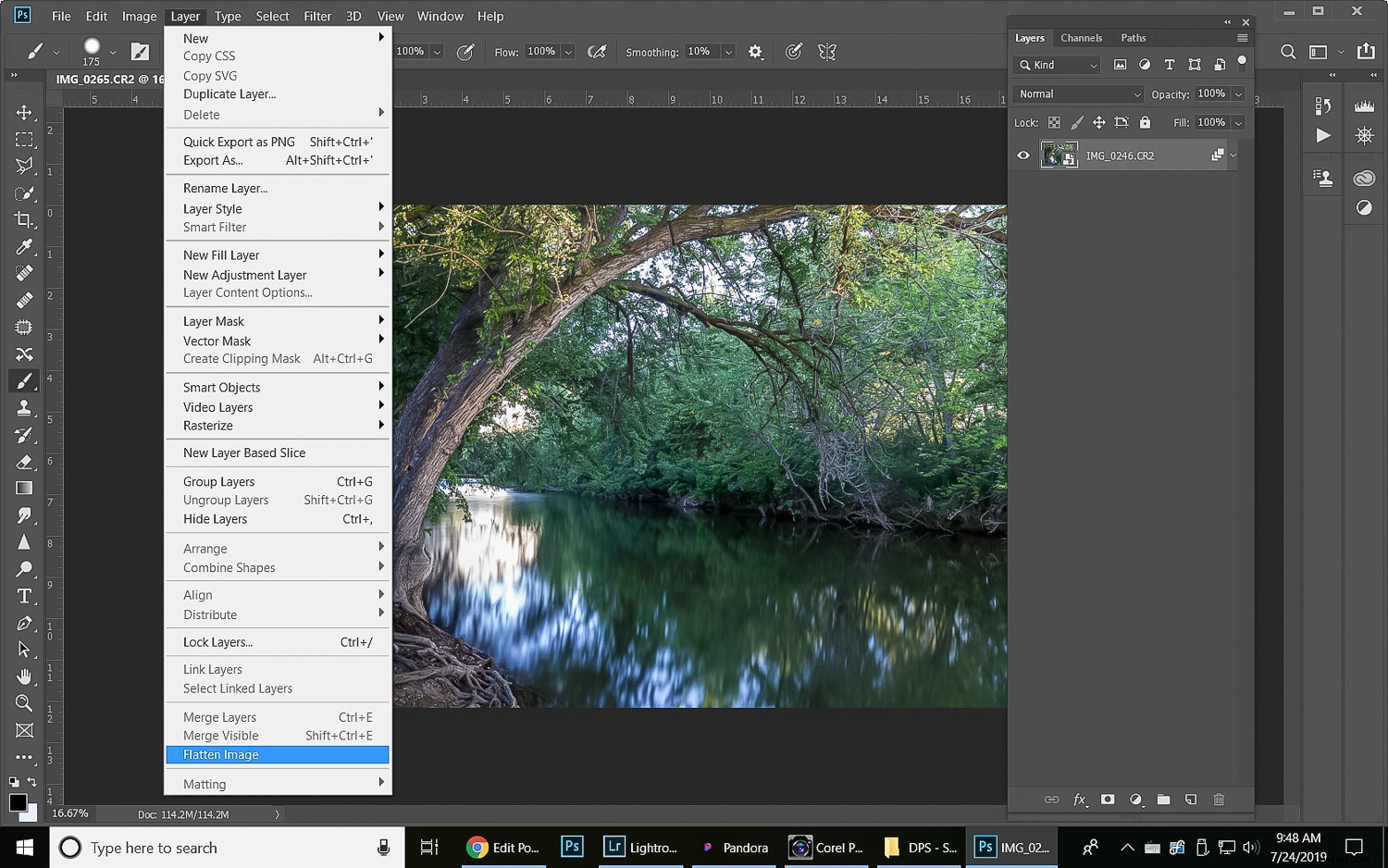
5.終了するには、[レイヤー]->[フラットイメージ]に移動します。次に、[ファイル]-> [名前を付けて保存]を選択し、完成した画像を好きな場所に保存します。完成した画像にさらに微調整を加えたい場合は、他の画像と同じようにPhotoshopまたはLightroomで行うことができます。
覚えておいてください…
それが魔法です!最良の結果を得るために覚えておくべきことがいくつかあります:
- 構成を検討してください。シーケンス中に移動しない静的オブジェクトと移動する静的オブジェクトの組み合わせがあるシーンを探します。両方を含む画像の方が説得力があります。
- 三脚を使用してください。必要に応じてこのハンドヘルドを実行できますが、カメラの動きは最終結果でぼかしとして変換されることを知っておいてください。
- シーケンス内の各画像で可能な限りシャッター速度を長くするためにできることを実行します。 ISOを最低の設定に落とし、小さな絞りを使用し、偏光フィルターまたはお持ちのNDフィルターを使用します。各ショットの長時間露光は、シミュレートされた長時間露光を作成するために必要な画像が少ないことを意味します。
- オーバーシュート。あまりぼかしたくない場合は、すべての画像を順番に使用する必要はありません。ただし、十分に撮影しなかった場合は、後で撮影したいと思うかもしれません。
- 手順を進めていくと、時間がかかる場合があります。辛抱強く、コンピュータを動作させてください。プロセスがクラッシュした場合は、十分なコンピュータリソースがなく、スタックを小さくする必要がある可能性があります。

5枚の画像、各6秒=30秒のシミュレートされた露出。フィルタは使用されていません。

10枚の画像、各1/4秒を組み合わせて、2.5秒のシミュレートされた露出を提供します。これは、NDフィルターがなく、数秒の長時間の露出が必要な場合に、絹のような水の効果を得るのに使用するのに最適なテクニックです。
最終的な考え
これは実際のNDフィルターを使用するよりも良い方法ですか?多くの写真のように、答えはおそらく…状況によって異なります。たぶん、あなたはフィルターを持っていないか、持っています。おそらく、本当には必要ありません 長時間露光ですが、1つだけ少し 滝にぼかしを求める場合など、低ISO/小口径の組み合わせで得られるよりも長くなります。たぶん、人を消す必要があり、さまざまな理由で1回の数分間のショットを撮りたくないでしょう。あるいは、NDフィルターを持っていても、それが与えることができるよりもさらに長い露出が必要な場合があります。
このスタック画像平均化手法を使用して長時間露光をシミュレートする方法を追加する理由はたくさんあります。 トリックのあなたのバッグに。ぜひお試しください。きっとお楽しみいただけます。コメントであなたの画像を私たちと共有してください!